Sisukord
On raske uskuda, et üks parimaid õppevahendeid - YouTube - mida Center for Learning & Performance Technologies on tunnistanud nr. 1, on tänapäeval paljudes koolides blokeeritud. Õnneks on mõned head viisid, kuidas YouTube'ile ligi pääseda, isegi kui see on kooli poolt blokeeritud.
Neid lahendusi tasub otsida, sest YouTube on väga võimas ressurss, mis on täis hariduslikku teavet igas vanuses õpilastele kergesti seeditavas formaadis. Just õpetajatele ja õpilastele on olemas eripedagoogikale keskendunud kanal.
Kuid kui kool on YouTube'i blokeerinud, võib juurdepääsu saamine olla keeruline. Me ütleme keeruline ja mitte võimatu, sest on olemas mõned olulised lahendused, mille abil saate videotoe kasutusele võtta.
Saa viimased haridustehnoloogilised uudised oma postkasti siin:

1. Kasutage YouTube'i saamiseks VPN-i

Üks võimsamaid vahendeid blokeeritud YouTube'i sisule juurdepääsu saamiseks on VPN ehk virtuaalne privaatvõrk. Need kasutavad üle maailma hajutatud servereid, et teie internetisignaali tõhusalt põrgatada. See tähendab, et teie IP-aadress kasutatavas seadmes on VPN-i serveris teise IP-aadressi taga peidus.
Tulemuseks on see, et saate näida, et logite sisse teisest asukohast, mis võib hoida teid internetis anonüümseks ja turvaliseks. Jah, VPN-id võivad olla väga kasulikud vahendid isegi lisaks YouTube'ile juurdepääsu saamisele.
Tegelikult võimaldab VPN teil valida asukoha, kust te soovite ilmuda. Seega, kui soovite näiteks osaleda virtuaalsel hispaaniakeelsel reisil, võite määrata oma asukohaks Mehhiko või Hispaania ja kõik YouTube'i tulemused on kohalikud nendes riikides, nagu oleksite tõesti seal.
Seal on palju tasuta VPN-variante, kuid enne selle võimaluse proovimist peate ühe neist alla laadima ja installima.
2. Töö Blendspace'iga

Blendspace on digitaalne vahend, mis võimaldab teil luua virtuaalseid õppetunde internetis. Sellisena saate kasutada igasugust kasulikku meediat, mida saate kasutada digitaalse õppetöö allikatena. Üks neist allikatest on YouTube.
Kõik, mida peate tegema, on minna Blendspace'i veebisaidile, registreerida tasuta konto ja alustada õppetundide loomist. Platvorm kasutab malle, nii et see on kiire ja lihtne ning õppetunnid on valmis juba viie minutiga. Sait tõmbab sisse kõik vajalikud YouTube'i videod ja kuna kooliühendus näeb, et kasutate Blendspace'i, mitte YouTube'i, ei pea te muretsema, et teid blokeeritakse, mistõttu ei pea te muretsema, et teid blokeeritakse.
3. Lae alla YouTube'i video

Teine võimalus YouTube'i piirangutest möödahiilimiseks on lihtsalt laadida video alla mõnest teisest ühendusest enne tundi. See võib olla kodus, mis võimaldab teil videot juba tunni planeerimisel üles rivistada. Siis ei pea te isegi muretsema mingi internetiühenduse pärast, sest video on salvestatud teie seadmesse.
Sõltuvalt sellest, millist seadet kasutate, on palju tarkvaravõimalusi, mida saate alla laadida. Macile ja PC-le on 4KDownload, Androidile TubeMate, iOSile on Documents, ja kui soovite klippi lihtsalt brauseriakna kaudu saada - rakenduse installimist ei nõuta - võite alati kasutada Clip Converterit.
4. Kinnitage oma nutitelefon

Teine kiire ja lihtne viis YouTube'i blokeeringu tühistamiseks on siduda klassiruumis kasutatav seade oma nutitelefoniga. Oletame, et soovite YouTube'i suurele ekraanile saada klassi sülearvuti kaudu -- saate oma nutitelefoni seadistada nii, et selle traadita leviala on sisse lülitatud, ja seejärel ühenduda sellega sülearvuti WiFi valikute nimekirjast.
See kasutab siis teie nutitelefoni andmeid - olge hoiatatud -, nii et see võib maksta, kui teil ei ole palju tasuta andmeid, mis on teie paketis sisalduvad. Kuid see on suurepärane võimalus, kui olete kinni ja vajate juurdepääsu sel hetkel.
5. Vaata koos SafeShare'iga

SafeShare on veebiplatvorm, mis on loodud videote turvaliseks jagamiseks. Jah, see nimi on kindlasti aimatav. See tähendab, et saate kopeerida YouTube'i video URL-i, panna selle SafeShare'isse ja see on platvormi kaudu vaatamiseks valmis.
Sellega ei saa mitte ainult piirangutest mööda, vaid ka eemaldatakse videost kõik reklaamid ja blokeeritakse igasugune sobimatu sisu.
6. Paluge oma administraatoril teid blokeeringust vabastada
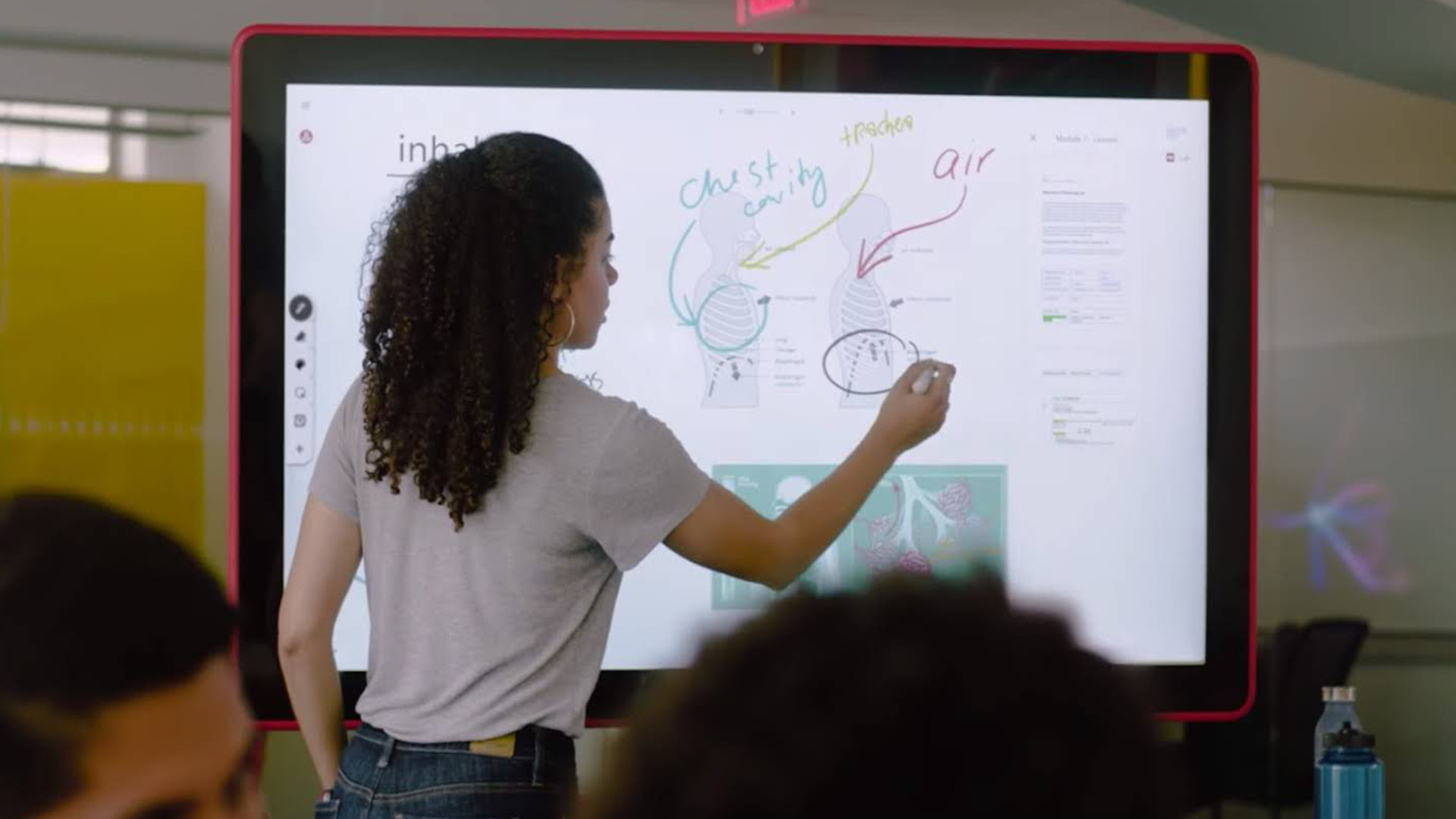
Enamikus koolides on YouTube'i blokeerimise eest vastutav IT-administraator. Sageli on kõige lihtsam pöörduda otse tema poole, et lasta oma masinale juurdepääs vabastada. G Suite'i kaudu Google Classroomi kasutavate koolide puhul on seda väga lihtne teha ja seda saab teha konkreetsete kasutajate, brauserite, seadmete ja muu kohta.
See tähendab ka seda, et tulevikus ei pea te enam luba küsima, eeldusel, et blokeeringu avamine jääb teile avatuks. Olge lihtsalt ettevaatlik, kui annate klassile juurdepääsu, sest nüüd lasub vastutus selle eest, et teie seadmes olevad õpilased ei vaataks sobimatut sisu.
Lugege allpool, et saada rohkem teavet kõigi nende YouTube'i blokeeringu avamise meetodite seaduslikkuse kohta.
- Mis on YouGlish ja kuidas YouGlish töötab?
- 9 parimat YouTube'i kanalit, et edendada klassiruumi õppetööd
Enne nende vahendite kasutamist arvestage järgmisega
YouTube'i kasutustingimuste kohaselt ei tohi videoid alla laadida, kui te ei näe allalaadimislinki, et kaitsta videote loojate õigusi. Ameerika Ühendriikide autoriõiguse seaduse õiglase kasutamise klausel lubab siiski kasutada teoseid ilma loata õppetööks.
Kõik see võib olla veidi segane. Kui kavatsete video alla laadida, siis on kõige parem, kui võtate video omanikuga ühendust, et küsida luba ja viidata korralikult originaallinkile. See ei ole mitte ainult hea tava, vaid ka suurepärane idee ühendada ennast ja oma õpilasi sisu loojaga. Nad võivad isegi olla valmis teie klassiga Skype'i või Google Hangouti kaudu ühinema, et rohkem jagada.
Vaata ka: Storybirdi tunniplaanPange ka tähele, et mõnes eespool nimetatud ressursis (nt Blendspace) ei lae te videot alla, vaid näitate seda konteineris, mida koolid ei blokeeri, et seda saaks vaadata.
Teine võimalus on see, et YouTube pakub nüüd Creative Commons'i litsentsiga videoid, mida on ohutu kasutada. Nende leidmiseks sisestage oma märksõnad YouTube'i otsinguribale (näiteks "Kuidas teha paberlennukit") ja klõpsake seejärel kaugel vasakul oleval vahekaardil "Filter & Explore". Keskel avanevas ripploendis on sõnad "creative commons". Klõpsake siin ja kõik videod, mis ilmuvad teie otsingusõna all, ilmuvadolema Creative-Commons litsentsiga.
Et jagada oma tagasisidet ja ideid selle artikli kohta, kaaluge liitumist meie Tech & Õppimine veebikeskkonnas .
Vaata ka: Mis on Boom Cards ja kuidas see toimib? Parimad näpunäited ja trikid